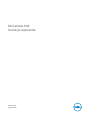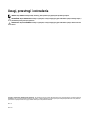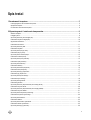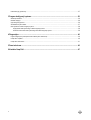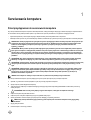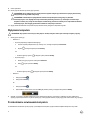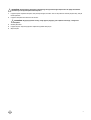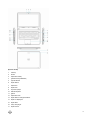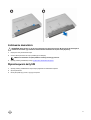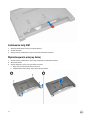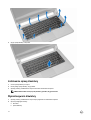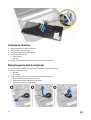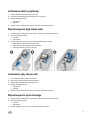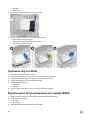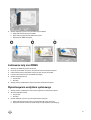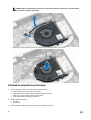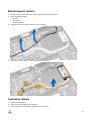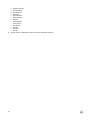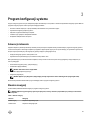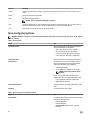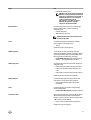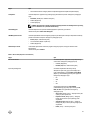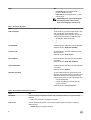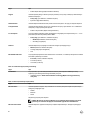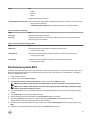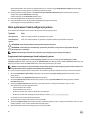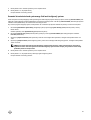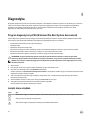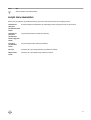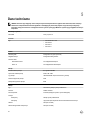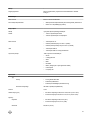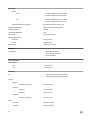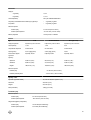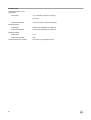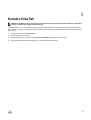Dell Latitude 3340
Instrukcja użytkownika
Model regulacji: P47G
Typ regulacji: P47G001

Uwagi, przestrogi i ostrzeżenia
UWAGA: Napis UWAGA wskazuje ważną informację, która pozwala lepiej wykorzystać posiadany komputer.
OSTRZEŻENIE: Napis PRZESTROGA informuje o sytuacjach, w których występuje ryzyko uszkodzenia sprzętu lub utraty danych, i
przedstawia sposoby uniknięcia problemu.
PRZESTROGA: Napis OSTRZEŻENIE informuje o sytuacjach, w których występuje ryzyko uszkodzenia sprzętu, obrażeń ciała lub
śmierci.
Copyright © 2015 Dell Inc. Wszelkie prawa zastrzeżone. Ten produkt jest chroniony prawem Stanów Zjednoczonych i międzynarodowym oraz prawem własności
intelektualnej. Dell
™
i logo Dell są znakami towarowymi firmy Dell Inc. w Stanach Zjednoczonych i/lub innych krajach. Wszystkie pozostałe marki i nazwy handlowe
wymienione w niniejszym dokumencie mogą być znakami towarowymi ich odpowiednich właścicieli.
2016 -11
Wer. A01

Spis treści
1 Serwisowanie komputera.......................................................................................................................... 5
Przed przystąpieniem do serwisowania komputera...........................................................................................................................5
Wyłączanie komputera.................................................................................................................................................................. 6
Po zakończeniu serwisowania komputera........................................................................................................................................6
2 Wymontowywanie i instalowanie komponentów.................................................................................... 8
Zalecane narzędzia.......................................................................................................................................................................8
Przegląd systemu......................................................................................................................................................................... 8
Wymontowywanie karty Secure Digital (SD).................................................................................................................................. 10
Instalowanie karty Secure Digital (SD).......................................................................................................................................... 10
Wyjmowanie akumulatora............................................................................................................................................................10
Instalowanie akumulatora............................................................................................................................................................ 11
Wymontowywanie karty SIM........................................................................................................................................................ 11
Instalowanie karty SIM................................................................................................................................................................ 12
Wymontowywanie pokrywy dolnej................................................................................................................................................ 12
Instalowanie pokrywy dolnej.........................................................................................................................................................13
Wymontowywanie modułów pamięci.............................................................................................................................................13
Instalowanie modułów pamięci.....................................................................................................................................................13
Wymontowywanie oprawy klawiatury............................................................................................................................................ 13
Instalowanie oprawy klawiatury.................................................................................................................................................... 14
Wymontowywanie klawiatury........................................................................................................................................................14
Instalowanie klawiatury................................................................................................................................................................16
Wymontowywanie baterii pastylkowej........................................................................................................................................... 16
Instalowanie baterii pastylkowej....................................................................................................................................................17
Wymontowywanie płyty złącza audio............................................................................................................................................ 17
Instalowanie płyty złącza audio.................................................................................................................................................... 17
Wymontowywanie dysku twardego............................................................................................................................................... 17
Instalowanie dysku twardego....................................................................................................................................................... 18
Wymontowywanie głośników........................................................................................................................................................18
Instalowanie głośników................................................................................................................................................................19
Wymontowywanie karty bezprzewodowej sieci lokalnej (WLAN)...................................................................................................... 19
Instalowanie karty sieci WLAN..................................................................................................................................................... 20
Wymontowywanie karty bezprzewodowej sieci rozległej (WWAN)....................................................................................................20
Instalowanie karty sieci WWAN.................................................................................................................................................... 21
Wymontowywanie wentylatora systemowego ................................................................................................................................21
Instalowanie wentylatora systemowego.........................................................................................................................................22
Wymontowywanie radiatora......................................................................................................................................................... 23
Instalowanie radiatora................................................................................................................................................................. 23
Wymontowywanie zestawu wyświetlacza ..................................................................................................................................... 24
Instalowanie zestawu wyświetlacza.............................................................................................................................................. 25
Wymontowywanie płyty systemowej............................................................................................................................................. 26
3

Instalowanie płyty systemowej......................................................................................................................................................27
3 Program konfiguracji systemu................................................................................................................29
Sekwencja ładowania..................................................................................................................................................................29
Klawisze nawigacji......................................................................................................................................................................29
Opcje konfiguracji systemu.......................................................................................................................................................... 30
Aktualizowanie systemu BIOS .....................................................................................................................................................37
Hasło systemowe i hasło konfiguracji systemu...............................................................................................................................38
Przypisywanie hasła systemowego i hasła konfiguracji systemu................................................................................................ 38
Usuwanie lub zmienianie hasła systemowego i/lub hasła konfiguracji systemu............................................................................39
4 Diagnostyka.............................................................................................................................................. 40
Program diagnostyczny ePSA (Enhanced Pre-Boot System Assessment)........................................................................................ 40
Lampki stanu urządzeń............................................................................................................................................................... 40
Lampki stanu akumulatora...........................................................................................................................................................41
5 Dane techniczne....................................................................................................................................... 42
6 Kontakt z firmą Dell..................................................................................................................................47
4

1
Serwisowanie komputera
Przed przystąpieniem do serwisowania komputera
Aby uniknąć uszkodzenia komputera i zapewnić sobie bezpieczeństwo, należy przestrzegać następujących zaleceń dotyczących bezpieczeństwa. O
ile nie wskazano inaczej, każda procedura opisana w tym dokumencie opiera się na założeniu, że są spełnione następujące warunki:
• Użytkownik zapoznał się z informacjami dotyczącymi bezpieczeństwa, jakie zostały dostarczone z komputerem.
• Podzespół można wymienić lub, jeśli został zakupiony oddzielnie, zainstalować po wykonaniu procedury wymontowywania w odwrotnej kolejności.
PRZESTROGA: Przed przystąpieniem do wykonywania czynności wymagających otwarcia obudowy komputera należy zapoznać się z
instrukcjami dotyczącymi bezpieczeństwa dostarczonymi z komputerem. Dodatkowe zalecenia dotyczące bezpieczeństwa można
znaleźć na stronie Regulatory Compliance (Informacje o zgodności z przepisami prawnymi) pod adresem www.dell.com/
regulatory_compliance
OSTRZEŻENIE: Wiele procedur naprawczych może wykonywać tylko przeszkolony technik serwisu. Użytkownik powinien wykonać
tylko czynności związane z rozwiązywaniem problemów oraz proste naprawy wymienione w dokumentacji produktu lub zlecone przez
zespół serwisu i pomocy technicznej przez telefon lub przez Internet. Uszkodzenia wynikające z serwisowania nie autoryzowanego
przez firmę Dell nie są objęte gwarancją na urządzenie. Należy przestrzegać instrukcji dotyczących bezpieczeństwa dostarczonych z
produktem.
OSTRZEŻENIE: Aby uniknąć wyładowania elektrostatycznego, należy odprowadzać ładunki z ciała za pomocą opaski uziemiającej
zakładanej na nadgarstek lub dotykając co pewien czas niemalowanej metalowej powierzchni (np. złącza z tyłu komputera).
OSTRZEŻENIE: Z komponentami i kartami należy obchodzić się ostrożnie. Nie należy dotykać elementów ani styków na kartach. Kartę
należy chwytać za krawędzie lub za metalowe wsporniki. Komponenty takie jak mikroprocesor należy trzymać za brzegi, a nie za
styki.
OSTRZEŻENIE: Odłączając kabel, należy pociągnąć za wtyczkę lub umieszczony na niej uchwyt, a nie za sam kabel. Niektóre kable
mają złącza z zatrzaskami; przed odłączeniem kabla tego rodzaju należy nacisnąć zatrzaski złącza. Pociągając za złącza, należy je
trzymać w linii prostej, aby uniknąć wygięcia styków. Przed podłączeniem kabla należy także sprawdzić, czy oba złącza są
prawidłowo zorientowane i wyrównane.
UWAGA: Kolor komputera i niektórych części może różnić się nieznacznie od pokazanych w tym dokumencie.
Aby uniknąć uszkodzenia komputera, wykonaj następujące czynności przed rozpoczęciem pracy wewnątrz komputera.
1. Sprawdź, czy powierzchnia robocza jest płaska i czysta, aby uniknąć porysowania komputera.
2. Wyłącz komputer (zobacz Wyłączanie komputera).
3. Jeśli komputer jest podłączony do urządzenia dokującego, takiego jak opcjonalna stacja dokująca Media Base lub akumulator pomocniczy,
oddokuj komputer.
OSTRZEŻENIE: Kabel sieciowy należy odłączyć najpierw od komputera, a następnie od urządzenia sieciowego.
4. Odłącz od komputera wszystkie kable sieciowe.
5. Odłącz komputer i wszystkie urządzenia peryferyjne od gniazdek elektrycznych.
6. Zamknij wyświetlacz i odwróć komputer górną częścią w dół, układając go na płaskiej powierzchni.
UWAGA: Aby uniknąć uszkodzenia płyty systemowej, przed rozpoczęciem serwisowania komputera należy wyjąć główny
akumulator.
7. Wyjmij główny akumulator.
8. Postaw komputer w normalnym położeniu.
5

9. Otwórz wyświetlacz.
10. Naciśnij przycisk zasilania, aby uziemić płytę systemową.
OSTRZEŻENIE: W celu zabezpieczenia się przed porażeniem prądem elektrycznym przed otwarciem pokrywy zawsze należy
odłączyć komputer od gniazdka elektrycznego.
OSTRZEŻENIE: Przed dotknięciem jakiegokolwiek elementu wewnątrz komputera należy pozbyć się ładunków
elektrostatycznych z ciała, dotykając dowolnej nielakierowanej metalowej powierzchni, np. metalowych elementów z tyłu
komputera. Podczas pracy należy okresowo dotykać nielakierowanej powierzchni metalowej w celu odprowadzenia ładunków
elektrostatycznych, które mogłyby spowodować uszkodzenie wewnętrznych elementów.
11. Wyjmij wszelkie zainstalowane w komputerze karty ExpressCard lub karty inteligentne z odpowiednich gniazd.
Wyłączanie komputera
OSTRZEŻENIE: Aby zapobiec utracie danych, należy zapisać i zamknąć wszystkie otwarte pliki i zakończyć wszystkie programy.
1. Zamknij system operacyjny:
• Windows 8.1:
– Za pomocą dotykowego urządzenia wskazującego:
a. Przesuń od prawej krawędzi ekranu, aby otworzyć menu, a następnie wybierz panel Ustawienia.
b. Wybierz a następnie wybierz polecenie Zamknij.
lub
* Na ekranie głównym wybierz a następnie wybierz polecenie Zamknij.
– Za pomocą myszy:
a. Wskaż prawy górny róg ekranu i kliknij panel Ustawienia.
b. Kliknij i wybierz polecenie Zamknij.
lub
* Na ekranie głównym kliknij a następnie wybierz polecenie Zamknij.
• Windows 7:
1. Kliknij przycisk Start .
2. Kliknij polecenie Zamknij.
lub
1. Kliknij przycisk Start .
2. Kliknij strzałkę w prawym dolnym rogu menu Start (jak pokazano poniżej), a następnie kliknij polecenie Zamknij .
.
2. Sprawdź, czy komputer i wszystkie podłączone do niego urządzenia są wyłączone. Jeśli komputer i podłączone do niego urządzenia nie
wyłączyły się automatycznie razem z systemem operacyjnym, naciśnij przycisk zasilania i przytrzymaj go przez około 6 sekund, aby je wyłączyć.
Po zakończeniu serwisowania komputera
Po zainstalowaniu lub dokonaniu wymiany sprzętu, a przed włączeniem komputera, przyłącz wszelkie urządzenia zewnętrzne, karty i kable.
6

OSTRZEŻENIE: Używaj wyłącznie akumulatora przeznaczonego dla tego konkretnego komputera Dell. Nie używaj akumulatorów
przeznaczonych do innych komputerów Dell computers.
1. Przyłącz wszystkie urządzenia zewnętrzne, takie jak stacja dokująca, akumulator "slice" lub stacja bazowa i zainstaluj wszystkie karty, takie jak
karta ExpressCard.
2. Przyłącz do komputera kable telefoniczne lub sieciowe.
OSTRZEŻENIE: Aby przyłączyć kabel sieciowy, należy najpierw przyłączyć go do urządzenia sieciowego, a następnie do
komputera.
3. Zainstaluj akumulator.
4. Przyłącz komputer i wszystkie przyłączone urządzenia do gniazdek elektrycznych.
5. Włącz komputer.
7

2
Wymontowywanie i instalowanie komponentów
Ta sekcja zawiera szczegółowe instrukcje wymontowywania i instalowania komponentów w komputerze.
Zalecane narzędzia
Procedury przedstawione w tym dokumencie mogą wymagać użycia następujących narzędzi:
• Mały wkrętak z płaskim grotem
• Wkrętak krzyżakowy nr 0
• Wkrętak krzyżakowy nr 1
• Mały rysik z tworzywa sztucznego
Przegląd systemu
Rysunek 1. Widok z przodu
1. wyświetlacz 2. klawiatura
3. oprawa klawiatury
8

Rysunek 2. Funkcje
1. mikrofony
2. kamera
3. lampka stanu kamery
4. gniazdo linki antykradzieżowej
5. przycisk zasilania
6. złącze USB 3.0
7. lampki stanu
8. złącze audio
9. czytnik kart pamięci
10. tabliczka dotykowa
11. głośniki
12. lampka stanu sieci
13. złącze USB 3.0 z funkcją PowerShare
14. złącze mini DisplayPort
15. złącze HDMI
16. otwory wentylacyjne
17. złącze sieciowe
9

18. złącze zasilania
Rysunek 3. Widok wnętrza — tył
1. złącze zasilania 2. wentylator systemowy
3. radiator 4. głośnik
5. moduł pamięci 6. dysk twardy
7. płyta złącza audio 8. karta sieci WLAN
9. płyta systemowa 10. bateria pastylkowa
Wymontowywanie karty Secure Digital (SD)
1. Wykonaj procedury przedstawione w sekcji Przed przystąpieniem do serwisowania komputera.
2. Naciśnij kartę SD, aby ją zwolnić.
3. Wyjmij kartę SD z komputera.
Instalowanie karty Secure Digital (SD)
1. Wsuń kartę Secure Digital (SD) do gniazda i wciśnij ją aż do usłyszenia kliknięcia.
2. Wykonaj procedury przedstawione w sekcji Po zakończeniu serwisowania komputera.
Wyjmowanie akumulatora
1. Wykonaj procedury przedstawione w sekcji Przed przystąpieniem do serwisowania komputera.
2. Przesuń zatrzaski zwalniające do pozycji odblokowanej i wyjmij akumulator z komputera.
10

Instalowanie akumulatora
OSTRZEŻENIE: Należy upewnić się, że obie strony akumulatora są dopasowane do wnęki. W przeciwnym razie może dojść do
uszkodzenia akumulatora i jego zatrzasków. Podczas wkładania akumulatora do wnęki nie należy używać siły.
1. Dopasuj obie strony akumulatora do wnęki.
2. Umieść i zablokuj akumulator we wnęce (charakterystyczne kliknięcie).
UWAGA: Jeśli akumulator nie będzie prawidłowo osadzony, zainstaluj go ponownie.
3. Wykonaj procedurę przedstawioną w sekcji Po zakończeniu serwisowania komputera.
Wymontowywanie karty SIM
1. Wykonaj procedury przedstawione w sekcji Przed przystąpieniem do serwisowania komputera.
2. Wymontuj akumulator.
3. Naciśnij kartę SIM, aby ją uwolnić, i wyjmij ją z komputera.
11

Instalowanie karty SIM
1. Włóż kartę SIM do gniazda i wciśnij ją, aż usłyszysz kliknięcie.
2. Zainstaluj akumulator.
3. Wykonaj procedury przedstawione w sekcji Po zakończeniu serwisowania komputera.
Wymontowywanie pokrywy dolnej
1. Wykonaj procedury przedstawione w sekcji Przed przystąpieniem do serwisowania komputera.
2. Wymontuj akumulator.
3. Wykonaj następujące czynności, aby wymontować z komputera:
a. Wykręć śruby mocujące pokrywę dolną do komputera.
b. Podważ krawędzie pokrywy dolnej i wyjmij pokrywę dolną z komputera.
12

Instalowanie pokrywy dolnej
1. Dopasuj krawędzie pokrywy dolnej do komputera i dociśnij, aby ją zamocować.
2. Wkręć śruby mocujące pokrywę dolną do komputera.
3. Zainstaluj akumulator.
4. Wykonaj procedury przedstawione w sekcji Po zakończeniu serwisowania komputera.
Wymontowywanie modułów pamięci
1. Wykonaj procedury przedstawione w sekcji Przed przystąpieniem do serwisowania komputera.
2. Wymontuj następujące elementy:
a. akumulator
b. pokrywa dolna
3. Wykonaj następujące czynności, aby wymontować moduł(y) pamięci z komputera:
a. Odciągnij zaciski mocujące od modułu pamięci, aż moduł zostanie wysunięty.
b. Wyjmij moduł(y) pamięci z komputera.
Instalowanie modułów pamięci
1. Włóż moduł pamięci do gniazda i dociśnij, aby go zamocować (charakterystyczne kliknięcie).
2. Zainstaluj następujące elementy:
a. pokrywa dolna
b. akumulator
3. Wykonaj procedury przedstawione w sekcji Po zakończeniu serwisowania komputera.
Wymontowywanie oprawy klawiatury
1. Wykonaj procedury przedstawione w sekcji Przed przystąpieniem do serwisowania komputera.
2. Podważ oprawę klawiatury, zaczynając od dołu, aż do górnej krawędzi.
13

3. Wyjmij oprawę klawiatury z komputera.
Instalowanie oprawy klawiatury
1. Umieść oprawę klawiatury na miejscu.
2. Dociśnij brzegi oprawy klawiatury, aby ją osadzić.
3. Wykonaj procedury przedstawione w sekcji Po zakończeniu serwisowania komputera.
UWAGA: Możesz także nacisnąć oprawę klawiatury pośrodku, aby ją zamocować.
Wymontowywanie klawiatury
1. Wykonaj procedury przedstawione w sekcji Przed przystąpieniem do serwisowania komputera.
2. Wymontuj następujące elementy:
a. akumulator
b. oprawa klawiatury
14

3. Wykręć śruby mocujące klawiaturę do komputera.
4. Przesuń klawiaturę do dołu [1], a następnie unieś ją [2] nad komputer, aby uzyskać dostęp do kabla klawiatury.
5. Odwróć klawiaturę, wyjmij kabel klawiatury za złącza, a następnie wyjmij klawiaturę z komputera.
15

Instalowanie klawiatury
1. Podłącz kabel klawiatury do złącza w komputerze.
2. Odwróć klawiaturę i włóż ją na miejsce.
3. Wkręć śruby mocujące klawiaturę do komputera.
4. Zainstaluj następujące elementy:
a. oprawa klawiatury
b. akumulator
5. Wykonaj procedury przedstawione w sekcji Po zakończeniu serwisowania komputera.
Wymontowywanie baterii pastylkowej
1. Wykonaj procedury przedstawione w sekcji Przed przystąpieniem do serwisowania komputera.
2. Wymontuj następujące elementy:
a. akumulator
b. pokrywa dolna
3. Wykonaj następujące czynności, aby wymontować baterię pastylkową z komputera:
a. Odłącz kabel baterii pastylkowej od płyty systemowej.
b. Odklej baterię pastylkową od taśmy pod płytą systemową.
c. Wyjmij baterię pastylkową z płyty systemowej.
16

Instalowanie baterii pastylkowej
1. Podłącz kabel baterii pastylkowej do płyty systemowej.
2. Przymocuj baterię pastylkową do taśmy klejącej na płycie systemowej.
3. Zainstaluj następujące elementy:
a. pokrywa dolna
b. akumulator
4. Wykonaj procedury przedstawione w sekcji Po zakończeniu serwisowania komputera.
Wymontowywanie płyty złącza audio
1. Wykonaj procedury przedstawione w sekcji Przed przystąpieniem do serwisowania komputera.
2. Wymontuj następujące elementy:
a. akumulator
b. pokrywa dolna
3. Wykonaj następujące czynności, aby wymontować płytę złącza audio z komputera:
a. Odłącz kabel płyty złącza audio od płyty systemowej.
b. Wykręć śrubę mocującą płytę złącza audio do komputera.
c. Unieś płytę złącza audio i wyjmij ją z komputera.
Instalowanie płyty złącza audio
1. Umieść płytę złącza audio we wnęce w komputerze.
2. Wkręć śrubę mocującą płytę złącza audio do komputera.
3. Podłącz kabel płyty złącza audio do płyty systemowej.
4. Zainstaluj następujące elementy:
a. pokrywa dolna
b. akumulator
5. Wykonaj procedury przedstawione w sekcji Po zakończeniu serwisowania komputera.
Wymontowywanie dysku twardego
1. Wykonaj procedury przedstawione w sekcji Przed przystąpieniem do serwisowania komputera.
2. Wymontuj następujące elementy:
a. akumulator
b. pokrywa dolna
3. Wykonaj następujące czynności, aby wymontować dysk twardy z komputera:
17

a. Wykręć śruby mocujące dysk twardy do komputera. Przesuń dysk twardy, aby go uwolnić ze złącza na płycie systemowej.
b. Unieś i wyjmij dysk twardy z komputera.
Instalowanie dysku twardego
1. Umieść dysk twardy we wnęce w komputerze.
2. Wsuń dysk twardy do wnęki tak, aby osadzić go w złączu na płycie systemowej.
3. Wkręć śruby mocujące dysk twardy do komputera.
4. Zainstaluj następujące elementy:
a. pokrywa dolna
b. akumulator
5. Wykonaj procedury przedstawione w sekcji Po zakończeniu serwisowania komputera.
Wymontowywanie głośników
1. Wykonaj procedury przedstawione w sekcji Przed przystąpieniem do serwisowania komputera.
2. Wymontuj następujące elementy:
a. akumulator
b. pokrywa dolna
3. Odłącz kabel głośników od płyty systemowej [1]. Wyjmij kabel głośników z prowadnic w komputerze [2].
18

4. Uwolnij zaczepy głośników z wypustek w komputerze [1]. Unieś i wyjmij głośniki z komputera [2].
Instalowanie głośników
1. Umieść głośniki we wnękach, a kabel głośnika umieść w prowadnicach.
2. Dociśnij głośniki, aby zaczepy na głośnikach zatrzasnęły się na wypustkach komputera.
3. Podłącz kabel głośnika do płyty systemowej.
4. Zainstaluj następujące elementy:
a. pokrywa dolna
b. akumulator
5. Wykonaj procedury przedstawione w sekcji Po zakończeniu serwisowania komputera.
Wymontowywanie karty bezprzewodowej sieci lokalnej (WLAN)
1. Wykonaj procedury przedstawione w sekcji Przed przystąpieniem do serwisowania komputera.
2. Wymontuj następujące elementy:
19

a. akumulator
b. pokrywa dolna
3. Zdejmij taśmę mocującą kable antenowe do karty sieci WLAN.
4. Wykonaj następujące czynności, aby wymontować kartę sieci WLAN:
a. Odłącz kable antenowe od karty WLAN.
b. Wykręć śrubę mocującą kartę sieci WLAN do komputera.
c. Wyjmij kartę sieci WLAN z komputera.
Instalowanie karty sieci WLAN
1. Włóż kartę sieci WLAN do gniazda w komputerze.
2. Dociśnij kartę sieci WLAN i wkręć śrubę, aby zamocować kartę sieci WLAN do komputera.
3. Podłącz kable antenowe do odpowiednio oznaczonych złączy na karcie sieci WLAN.
4. Przymocuj kable antenowe do karty sieci WLAN taśmą klejącą.
5. Zainstaluj następujące elementy:
a. pokrywa dolna
b. akumulator
6. Wykonaj procedury przedstawione w sekcji Po zakończeniu serwisowania komputera.
Wymontowywanie karty bezprzewodowej sieci rozległej (WWAN)
1. Wykonaj procedury przedstawione w sekcji Przed przystąpieniem do serwisowania komputera.
2. Wymontuj następujące elementy:
a. akumulator
b. pokrywa dolna
3. Zdejmij taśmę mocującą kable antenowe do karty sieci WWAN.
20
Strona jest ładowana ...
Strona jest ładowana ...
Strona jest ładowana ...
Strona jest ładowana ...
Strona jest ładowana ...
Strona jest ładowana ...
Strona jest ładowana ...
Strona jest ładowana ...
Strona jest ładowana ...
Strona jest ładowana ...
Strona jest ładowana ...
Strona jest ładowana ...
Strona jest ładowana ...
Strona jest ładowana ...
Strona jest ładowana ...
Strona jest ładowana ...
Strona jest ładowana ...
Strona jest ładowana ...
Strona jest ładowana ...
Strona jest ładowana ...
Strona jest ładowana ...
Strona jest ładowana ...
Strona jest ładowana ...
Strona jest ładowana ...
Strona jest ładowana ...
Strona jest ładowana ...
Strona jest ładowana ...
-
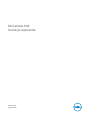 1
1
-
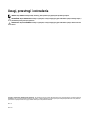 2
2
-
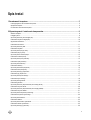 3
3
-
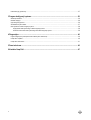 4
4
-
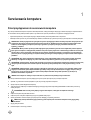 5
5
-
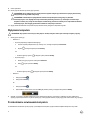 6
6
-
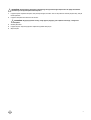 7
7
-
 8
8
-
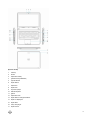 9
9
-
 10
10
-
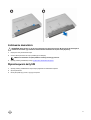 11
11
-
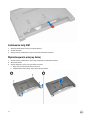 12
12
-
 13
13
-
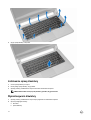 14
14
-
 15
15
-
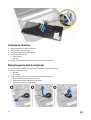 16
16
-
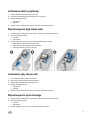 17
17
-
 18
18
-
 19
19
-
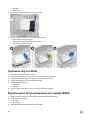 20
20
-
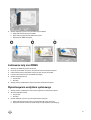 21
21
-
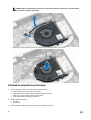 22
22
-
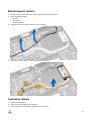 23
23
-
 24
24
-
 25
25
-
 26
26
-
 27
27
-
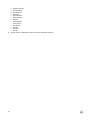 28
28
-
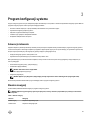 29
29
-
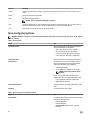 30
30
-
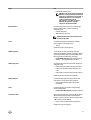 31
31
-
 32
32
-
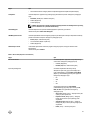 33
33
-
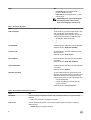 34
34
-
 35
35
-
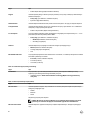 36
36
-
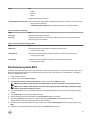 37
37
-
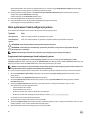 38
38
-
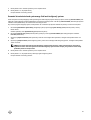 39
39
-
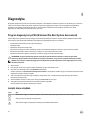 40
40
-
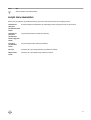 41
41
-
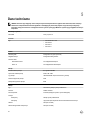 42
42
-
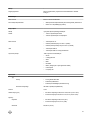 43
43
-
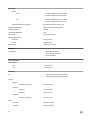 44
44
-
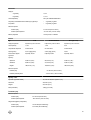 45
45
-
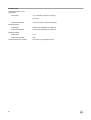 46
46
-
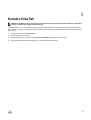 47
47
Powiązane dokumenty
-
Dell Latitude E7240 Ultrabook Instrukcja obsługi
-
Dell Latitude 7214 Rugged Extreme Instrukcja obsługi
-
Dell Latitude 6430u Instrukcja obsługi
-
Dell Latitude E5440 Instrukcja obsługi
-
Dell Latitude E6540 Instrukcja obsługi
-
Dell Latitude E6440 Instrukcja obsługi
-
Dell Latitude E6540 Instrukcja obsługi
-
Dell Precision M2800 Instrukcja obsługi
-
Dell Precision M4800 Instrukcja obsługi